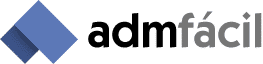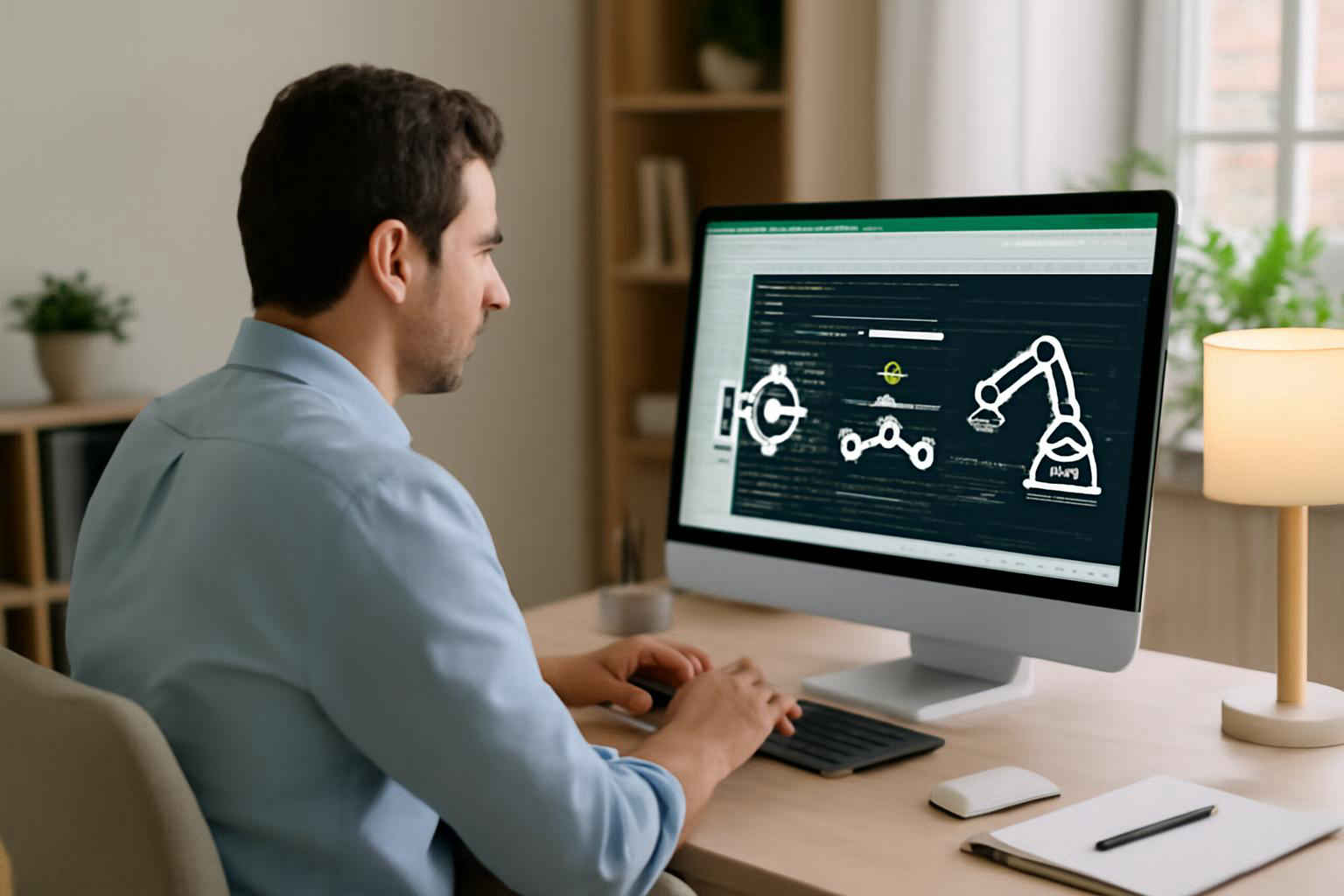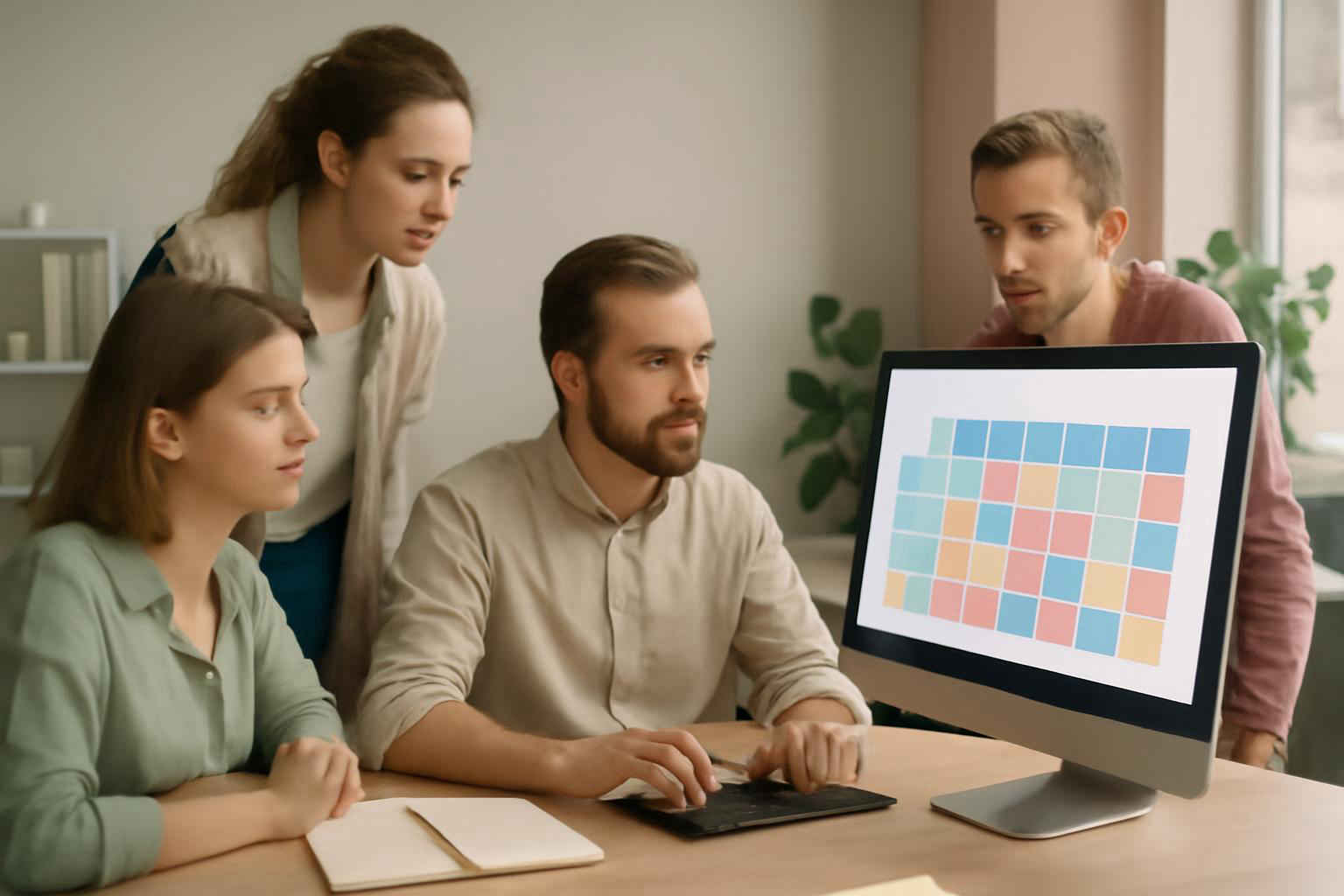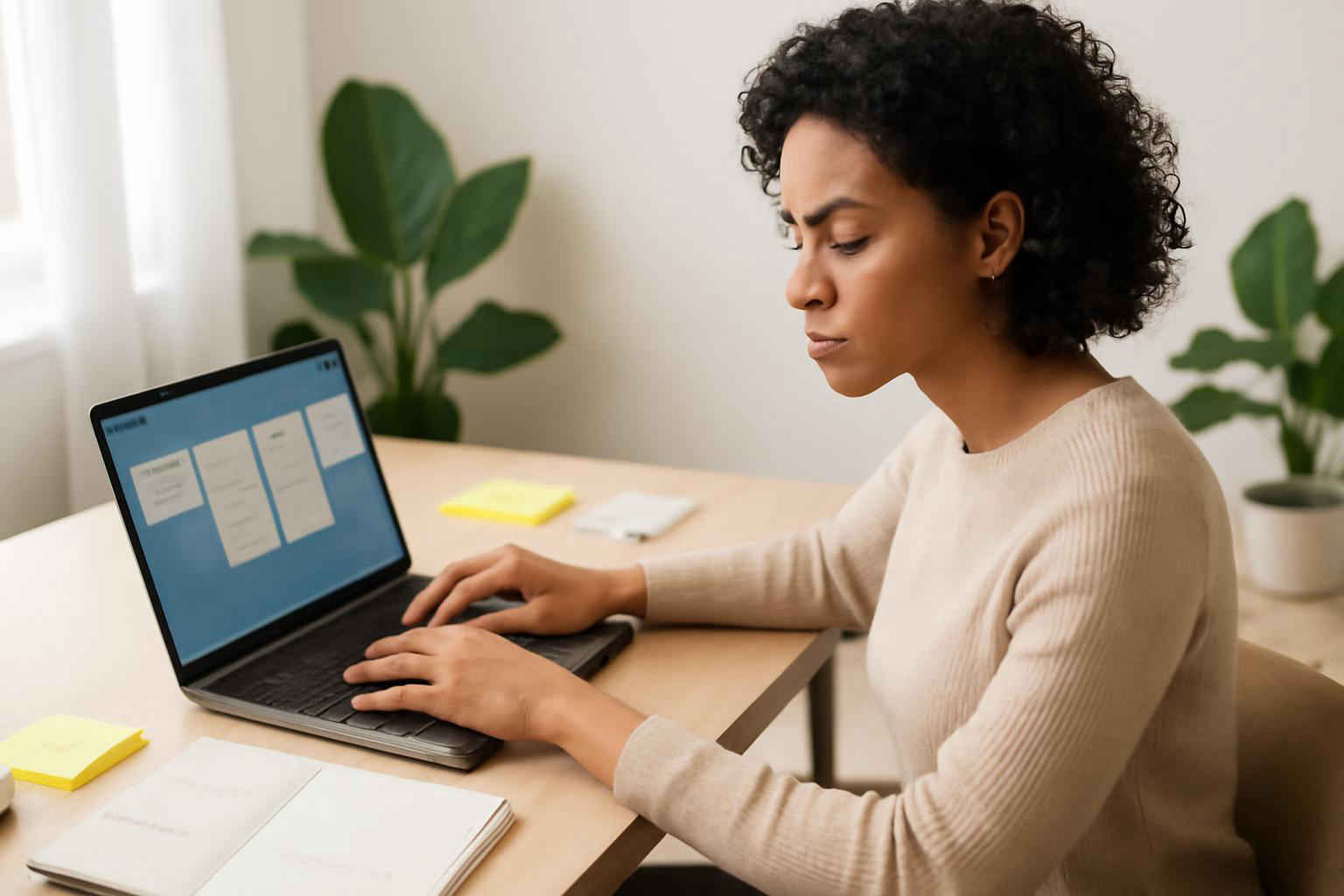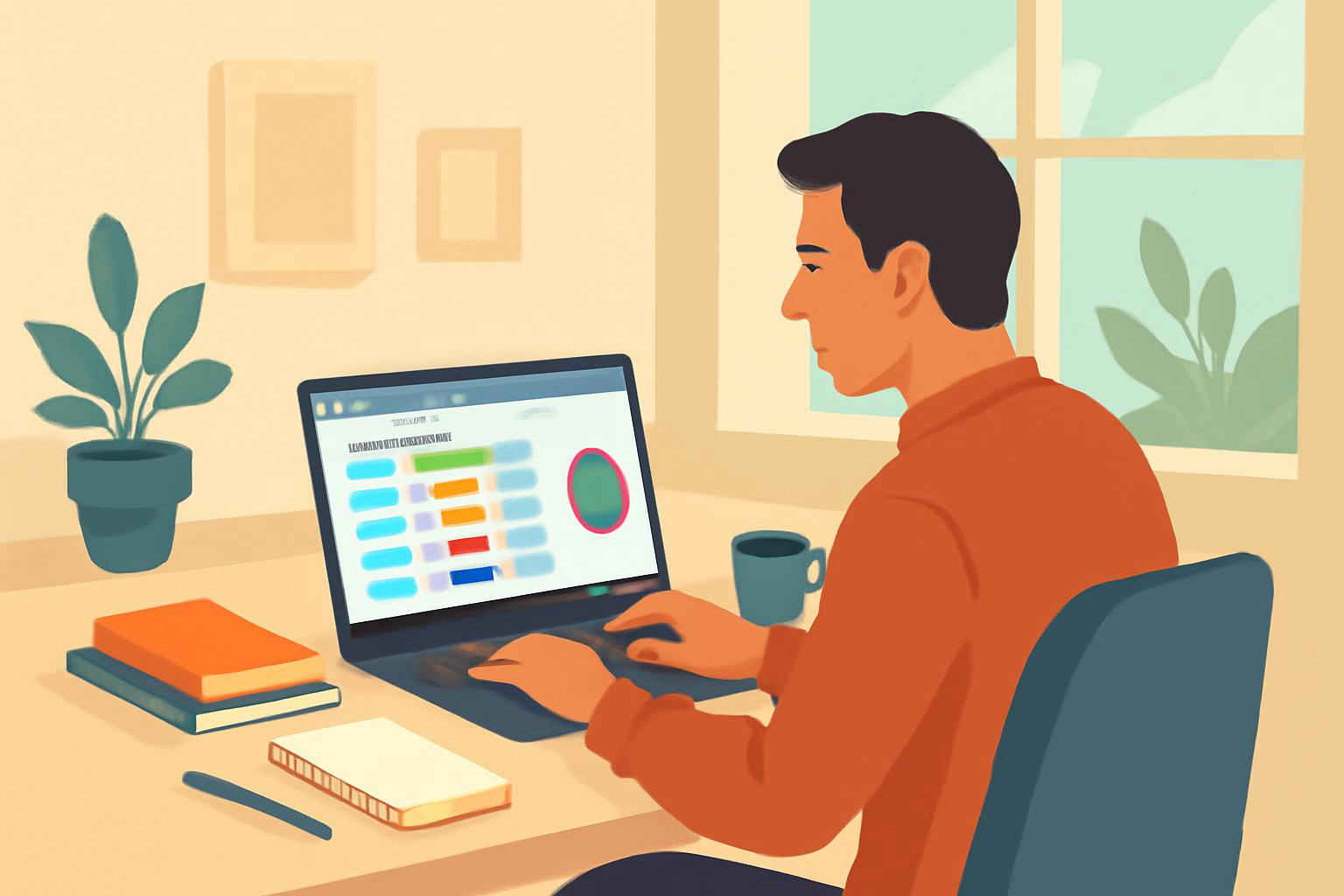Em um ambiente administrativo cada vez mais dinâmico, a eficiência no uso de ferramentas é essencial. As macros VBA no Excel surgem como uma solução poderosa para automatizar tarefas administrativas, reduzindo erros e otimizando processos rotineiros. Se você quer aproveitar ao máximo o Excel e transformar atividades manuais repetitivas em processos automáticos, este guia prático é para você. Para começar, recomendamos a leitura de um livro completo sobre VBA, como o Excel VBA para Leigos.
Ao dominar as macros VBA, você poderá criar rotinas para consolidar relatórios, processar notas fiscais eletrônicas, enviar e-mails automáticos e muito mais. Neste artigo, vamos explorar desde conceitos básicos até exemplos práticos, além de compartilhar boas práticas para manter seus projetos com código limpo e funcional.
O que são macros VBA e como funcionam
Macros são sequências de comandos e instruções que podem ser gravadas ou escritas em VBA (Visual Basic for Applications) para automatizar tarefas dentro do Excel. O VBA é a linguagem de programação incorporada ao pacote Office, permitindo criar soluções sob medida para processos repetitivos ou complexos. Quando você grava uma macro, o Excel registra cada clique e ação executada, gerando um código VBA correspondente. Já quando você escreve diretamente em VBA, ganha flexibilidade para criar estruturas de controle, laços, condições e integração com outros aplicativos do pacote Office.
O funcionamento envolve dois componentes principais: o editor do VBA, onde o código é escrito e gerenciado, e os módulos armazenados no arquivo de planilha. Ao executar uma macro, o Excel interpreta cada linha de código, executando as ações na sequência definida. Esse mecanismo permite criar automações que vão desde formatação de planilhas até importação de dados de sistemas externos ou envio de relatórios por e-mail.
Para profissionais administrativos, compreender essa arquitetura é fundamental para identificar processos que podem ser automatizados. A partir dessa base, você pode escalar soluções e reduzir significativamente o tempo dedicado a tarefas manuais.
Benefícios de usar macros VBA no Excel para tarefas administrativas
Adotar macros VBA traz diversos benefícios para pequenas e médias empresas, contadores, analistas e assistentes administrativos. Entre os principais ganhos estão:
- Otimização de tempo: Tarefas que antes consumiam horas podem ser executadas em segundos, liberando profissionais para atividades estratégicas.
- Redução de erros humanos: Ao padronizar processos e eliminar cliques manuais, minimiza-se a ocorrência de equívocos em cálculos e formatações.
- Escalabilidade: Scripts VBA podem ser adaptados para diferentes cenários, como consolidação de dados de várias filiais ou departamentos.
- Integração com outros sistemas: É possível interagir com Outlook, Word e bancos de dados, ampliando o alcance das soluções.
- Documentação e padronização: Um código bem comentado funciona como manual vivo, facilitando auditorias e manutenção.
Além disso, profissionais que dominam VBA se destacam no mercado, pois oferecem a habilidade de criar soluções personalizadas e eficientes. Se você já testou recursos como o envio automático de e-mails, sabe o impacto positivo na gestão de comunicação interna e com clientes.
Como ativar o ambiente de desenvolvimento e gravar sua primeira macro
Antes de criar macros, é preciso habilitar a guia “Desenvolvedor” no Excel. Siga estes passos:
- Acesse Arquivo > Opções e selecione Personalizar Faixa de Opções.
- Marque a opção Desenvolvedor e clique em OK. A guia aparecerá no menu principal.
- Clique em Gravar Macro na guia Desenvolvedor, atribua um nome sem espaços (ex.: “AtualizarRelatorio”) e, se desejar, atribua uma tecla de atalho.
- Execute as ações desejadas: formatação de células, filtros, fórmulas etc. Quando terminar, clique em Parar Gravação.
Para visualizar e editar o código:
- Clique em Visual Basic na guia Desenvolvedor.
- Abra o módulo correspondente e observe o código gerado.
- Faça ajustes ou adicione estruturas de controle, como
If...Thene laçosFor.
Essa prática inicial ajuda a entender o fluxo do VBA e a transição entre gravação automática e edição manual do código.
Passo a passo: Criando macros VBA para tarefas comuns
A seguir, três exemplos práticos de automação administrativa com macros VBA que você pode adaptar:
Consolidar relatórios mensais
Imagine que você receba relatórios de diferentes departamentos em planilhas individuais. Em vez de copiar e colar manualmente, crie uma macro que percorre cada planilha, copia os dados e cola em uma aba mestre. Utilize laços For Each para iterar por todos os objetos Worksheet e condições para pular abas de resumo. Esse tipo de rotina economiza horas de trabalho no fechamento mensa l e facilita a geração de gráficos dinâmicos com base nos dados consolidados.
Processamento de faturas e cobrança
Para organizar faturas, importe um arquivo CSV gerado pelo sistema de vendas, crie validações automáticas para identificar valores inconsistentes e formate colunas de data e moeda. Em seguida, gere uma planilha de cobrança automática que lista clientes com pagamentos em atraso. Você pode até integrar o VBA com o Outlook para enviar lembretes por e-mail, centralizando a comunicação.
Envio automatizado de e-mails de lembrete
Ao usar VBA em conjunto com o Outlook, é possível selecionar registros de uma planilha e enviar mensagens personalizadas. Crie um laço que percorre cada linha, capture nome e e-mail do destinatário, monte o corpo da mensagem e dispare o e-mail. Esse recurso agiliza a comunicação com clientes internos e externos, evitando esquecimentos e melhorando o fluxo de trabalho.
Boas práticas e dicas avançadas para VBA no Excel
Para garantir projetos robustos e fáceis de manter, siga estas recomendações:
- Utilize
Option Explicit: Obriga a declaração de variáveis, reduzindo erros de digitação. - Modularize o código: Separe em subrotinas e funções lógicas, facilitando testes e reuso.
- Adote comentários claros: Explique a finalidade de blocos de código e variáveis não óbvias.
- Trate erros: Use
On Errorpara capturar exceções e exibir mensagens amigáveis ao usuário. - Valide entradas: Antes de processar dados, verifique formatos de células, valores nulos e faixas válidas.
- Proteja o projeto VBA: Defina senha para o VBA Project, evitando alterações não autorizadas.
Seguir esses padrões garante que suas soluções sejam escaláveis e compreensíveis por outros profissionais de contabilidade, RH ou finanças que precisem dar continuidade ao projeto.
Ferramentas e recursos adicionais
Além de livros, existem cursos online e sites especializados em VBA que podem acelerar sua curva de aprendizado. Confira:
- Cursos em plataformas EAD: Procure por treinamentos de Excel Avançado com módulo de VBA em sites de educação corporativa.
- Fóruns e comunidades: Grupos no Stack Overflow em Português e blogs de Excel para receber dicas e solucionar dúvidas.
- Modelos gratuitos: Bibliotecas de macros prontas que podem ser adaptadas para processos de dashboard de indicadores administrativos no Excel.
- Complementos: Ferramentas como Power Query e Power Pivot que se integram ao VBA para análises mais avançadas.
Investir em um bom curso ou livro, como Excel VBA Avançado, pode fazer diferença na qualidade das suas automações.
Conclusão
As macros VBA no Excel representam um recurso estratégico para automatizar tarefas administrativas, seja na consolidação de relatórios, processamento de faturas ou envio de e-mails. A eficiência conquistada se traduz em economia de tempo, redução de erros e maior foco em atividades de maior valor agregado. Com as práticas e exemplos apresentados, você está pronto para iniciar seus próprios projetos VBA, mantendo sempre a organização do código e a documentação clara.
Lembre-se de explorar recursos internos, como usar Kanban Digital no Excel e outras automações, para potencializar ainda mais sua produtividade administrativa. Comece hoje mesmo a criar macros que transformem seu dia a dia!